- 更新日: 2017年4月19日
- Mac & PC
MacでCommand+Qの誤爆によるアプリ終了を防止
Mac ユーザーになってやがて3年経ちますが、Mac を使い始めて初期の頃から困ったのが、Command + Q を間違えて押してしまい、うっかり使用中のアプリケーションを終了してしまう誤爆。
アプリケーションによっては、Command + Q で警告が出ずにいきなり終了してしまうものもあるので、編集中のファイルを未保存で終了しちゃうと災難です。またブラウザ(Firefox, Chrome)だと、タブを閉じるショートカット Command + W のすぐ隣なので誤爆しやすい。
— 環境 —
macOS Sierra
または
mac OS X El Capitan 以前
キーボードショートカットの設定で Command + Q 誤爆を防ぐ
Mac で設定 – キーボード(Keyboard) – ショートカット(Shortcuts) – アプリケーション(App Shortcuts) からキーボードショートカットの設定変更を行います。
Google Chrome ブラウザで、アプリケーション終了のショートカットを「Ctrl + Command + Q」に変更する例です。
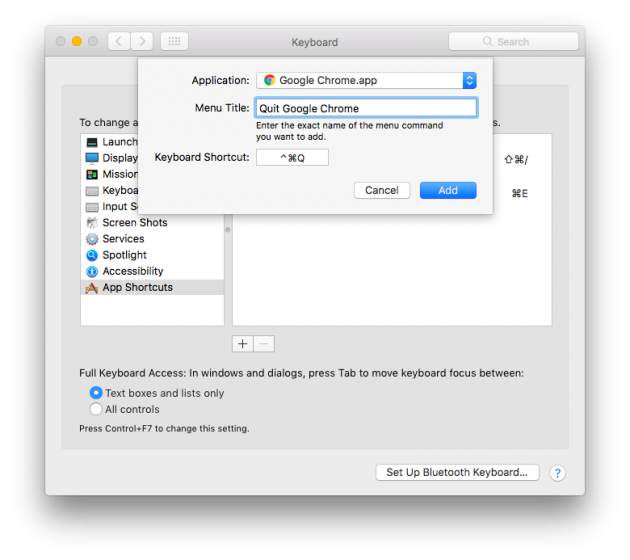
1. ショートカットを変更したいアプリケーションを選択します。この例では、Google Chrome。
2. Menu Title(メニュータイトル)を正確に入力。
3. Keyboard Shortcut(ショートカット)に変更後のショートカットキーを入力。
注意点として、2のメニュータイトルは、アプリ実行時のヘッダーメニューに表示されるのと同じ通りに正確に入力する必要があります。
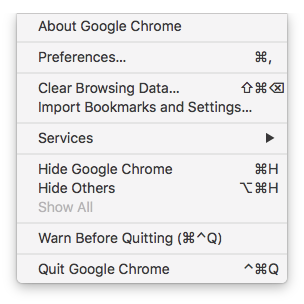
今回の例では、Google Chrome を終了させるショートカットキーを変更するので、メニュータイトルには「Quit Google Chrome」と入力しました。私の環境は言語設定が英語になっていますので、日本語環境の場合は適宜読み替えてください。
その他のアプリケーションについても、一つ一つ設定するか、または All Application(全てのアプリケーション)に対して設定を行います。
Karabiner(KeyRemap4MacBook)で Command + Q 誤爆を防ぐ
— 環境 —
mac OS X El Capitan 以前
mac OS X El Capitan 以前の OS バージョンであれば、この Karabiner を使う方法もご利用できます。El Capitan までは、こちらの方法を使っていました。
Karabiner で、この Command + Q の誤爆による意図しないアプリケーション終了を防ぐ対策法です。Mac 初心者の頃にすぐに導入した記憶があります。以下、キーの再マッピング設定を行える、Karabiner(旧名: KeyRemap4MacBook)というアプリケーションを使います。
Karabiner(KeyRemap4MacBook)をインストール後起動して…
アプリケーションを終了するショートカットを、Command + Q 二回押しに変更します。
Change Key → Custom Shortcuts → Press Command + Q twice to Quit Application
にチェック。これだけです。
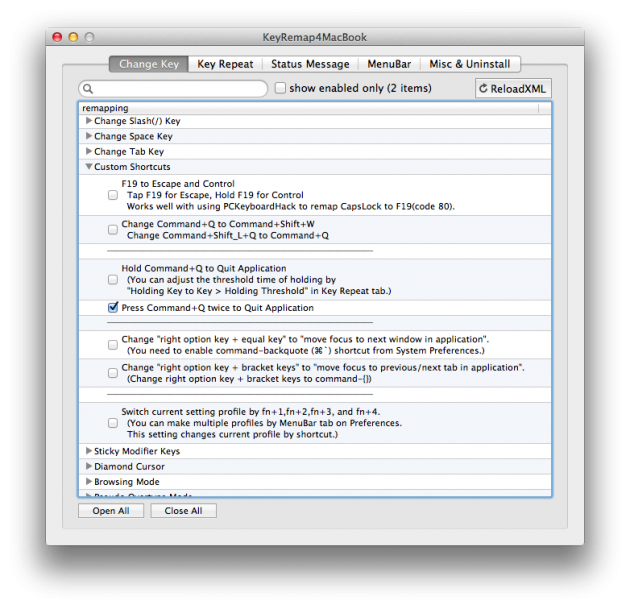
これで誤って Command + Q を1回押しても、アプリケーションが終了しなくなります。Command + Q で Command を押しっぱなしにして、Q を素早く2回押すとアプリケーションを終了できます。
Hold Command + Q to Quit Application
にチェックすると、Command + Q の長押しでアプリケーション終了の設定となります。
私は、2回押しで終了のほうが好みです。
Vim を使いやすくする Karabiner(KeyRemap4MacBook)設定
おまけですが、エディタで Vim を使っている場合は、Karabiner(KeyRemap4MacBook)を使った以下のような便利 Tips があります。
Vim でインサートモードからノーマルモードに戻る時に、同時に英数字入力に切り替える。
Vimで挿入モードから抜ける時に英数入力に切り替える – ✘╹◡╹✘
キーリピート速度を速くして、カーソル移動を高速化する。
Vimの生産性を一撃で高めるシンプルなテクニック – RickyNews
どちらも Mac での Vim 使いには強力なサポートになるはずなのでおすすめ。
- Mac & PC の関連記事
- マークダウンのHTML表示確認にChrome拡張Markdown Preview Plusが便利
- cdtoでMac El CapitanのFinderからiTerm2/ターミナルを起動
- Mac OSをEl Capitanにアップデート/インストール
- Macでスクリーンショット動画をキャプチャする手順
- MacでWord/Excelファイルを作成・編集するにはOffice Onlineが便利
- Macでトラックパッドとマウスのスクロール方向を逆に設定
- Mac Chromeにマウスジェスチャー拡張 smartUp Gestures を入れた
- Xcodeの操作が辛いので635円の無線マウスを買った
- エンジニアでもできる洒落たロゴを短時間で作成するコツ4つ
- Mac・YosemiteでDisplayLinkドライバを更新
- 初回公開日: 2015年3月13日

 画像付き英語辞書 Imagict | 英単語をイメージで暗記
画像付き英語辞書 Imagict | 英単語をイメージで暗記





Leave Your Message!